如何在Word中输入数学公式?-在word 2003中输入数学公式
其实,这个问题每个初学单词的人都遇到过。甚至一些经常用word的上班族也会担心输入一个简单的数学公式。其实问题很小,只是不知道怎么操作。在word 2003中,使用word中的公式编辑器。word 2007和word2010中的操作方法不同。
第一步:打开Word2003文档窗口,在菜单栏中选择“插入”“对象”菜单命令,如图。

步骤2,在打开的对象对话框中,切换到新建选项卡。在对象类型列表中选择微软公式3.0选项,点击确定,如图。
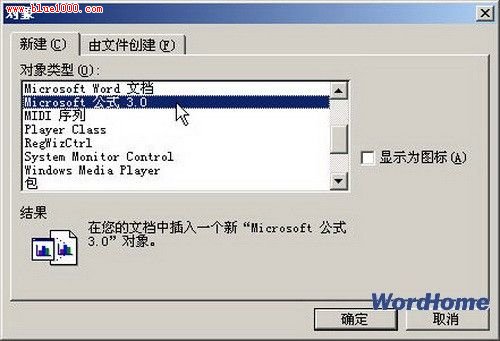
提示:如果用户在Word2003的对象类型列表中找不到Microsoft公式3.0选项,则需要安装公式编辑器工具。
第三步:打开公式编辑窗口,在公式工具栏中选择合适的数学符号(如根),如图。
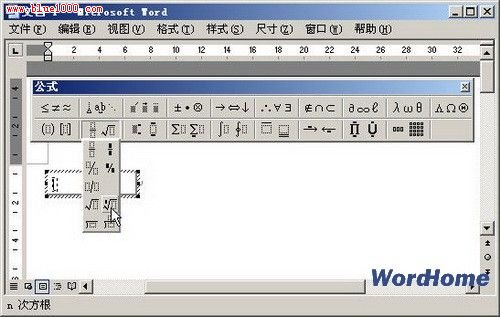
第四步:在公式中输入具体数值,然后选择数值,在菜单栏中选择菜单命令“大小”“其他大小”。打开“其他尺寸”对话框,在“尺寸”编辑框中输入适当的数字尺寸(确定数字尺寸可能需要几次尝试),然后单击“确定”按钮。按照这个方法,分别设置公式中所有值的维度,如图所示。

第五步:在公式编辑窗口中点击公式外的空白区域,返回Word文档窗口。您可以看到公式是以图形方式插入到Word文档中的。如果需要再次编辑公式,需要双击公式打开公式编辑窗口,如图所示。
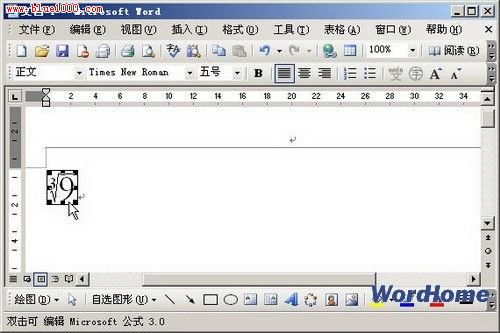
提示:公式编辑器编辑的公式以图形的形式插入到Word文档中,用户可以设置公式的格式,如换行、对齐等。
此外,还有第二种输入数学公式的简单方法,即安装“mathtype”并提供mathtype下载:http://www.dessci.com/en/dl/MTW6.7a.exe.
安装后,在上面的word对象列表框中将有一个额外的“MathType 6.0”:
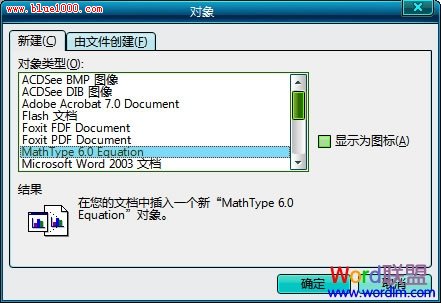
版权声明:如何在Word中输入数学公式?-在word 2003中输入数学公式是由宝哥软件园云端程序自动收集整理而来。如果本文侵犯了你的权益,请联系本站底部QQ或者邮箱删除。

















